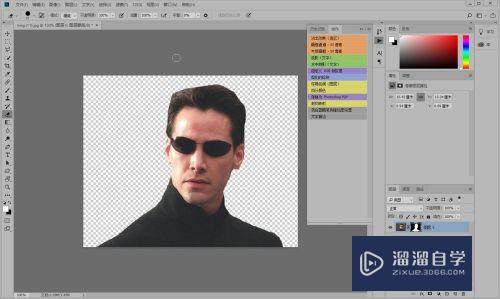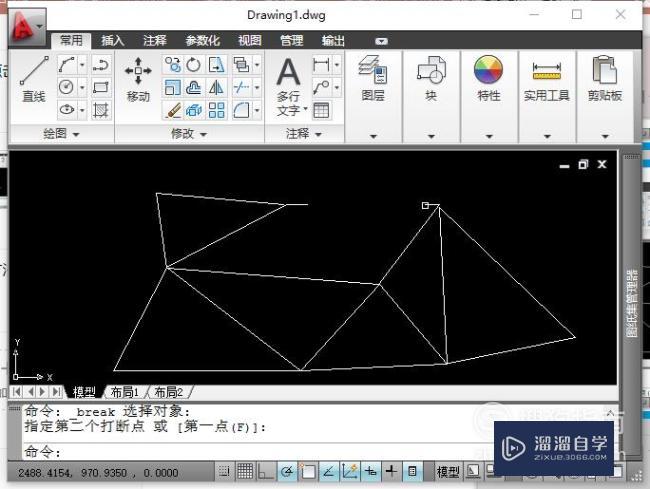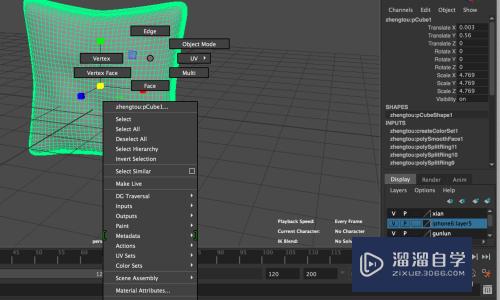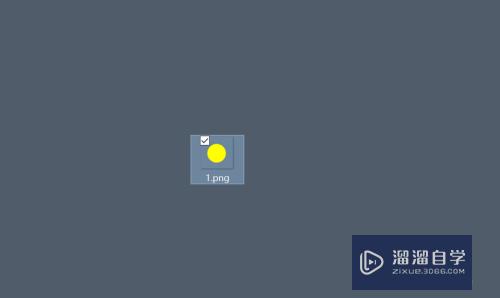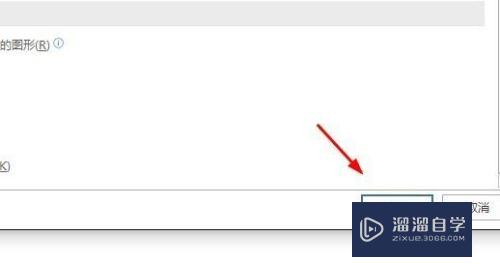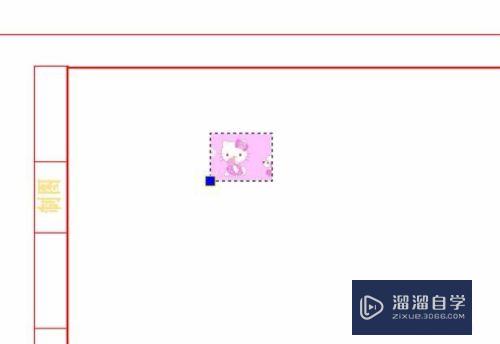PS怎么制作一个眨眼美女动画(ps怎么制作一个眨眼美女动画视频)优质
制作动画要看你的电脑配置。曾经我做了一个很复杂的动画。糟糕的是电脑配置不够。无法保存。气死人。不过制作简单的动画还是很好用的。下面小渲就来教大家制作眨眼美女吧!
对于“PS”还有不懂的地方。点击这里了解更多关于“PS”课程>>

工具/软件
硬件型号:小新Air14
系统版本:WindowsXP
所需软件:PS CS6
方法/步骤
第1步
打开一张素材。

第2步
ctrl+J复制一层。

第3步
选择副本。选择涂抹工具。将眼睛涂抹成闭眼状态。在这里要提醒大家。一定要仔细涂抹。
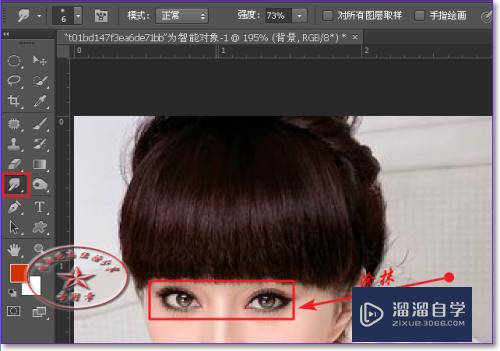
第4步
效果如图。

第5步
点击窗口--时间轴。创建帧动画。
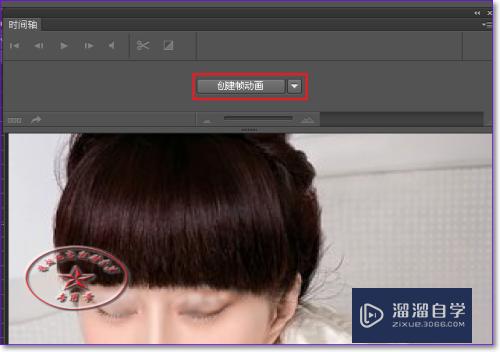
第6步
新建两个帧。选择第一帧。参数如图。
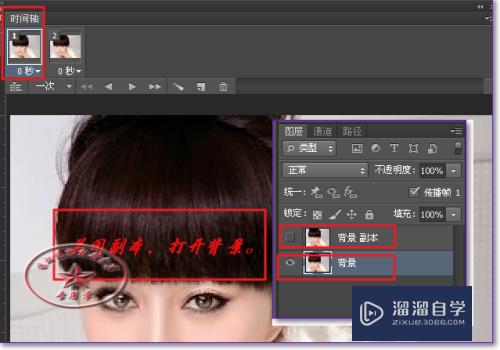
第7步
选择第二帧。打开副本。关闭背景。
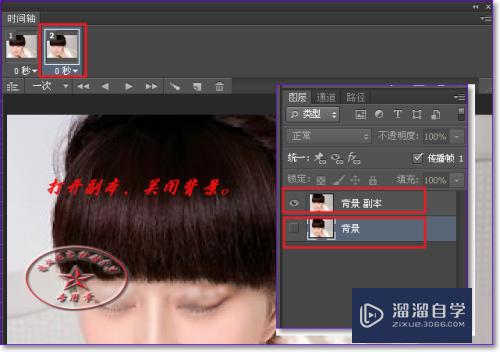
第8步
设置时间和播放模式。如图。
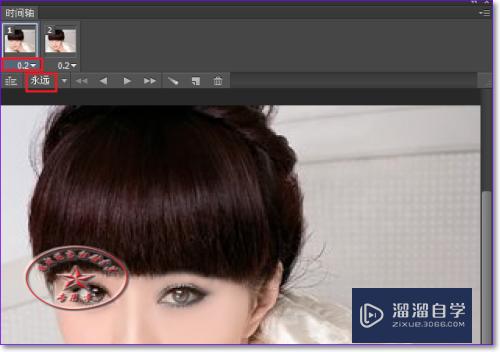
第9步
点击播放。效果好了就存盘。存为web格式。

以上关于“PS怎么制作一个眨眼美女动画(ps怎么制作一个眨眼美女动画视频)”的内容小渲今天就介绍到这里。希望这篇文章能够帮助到小伙伴们解决问题。如果觉得教程不详细的话。可以在本站搜索相关的教程学习哦!
更多精选教程文章推荐
以上是由资深渲染大师 小渲 整理编辑的,如果觉得对你有帮助,可以收藏或分享给身边的人
本文标题:PS怎么制作一个眨眼美女动画(ps怎么制作一个眨眼美女动画视频)
本文地址:http://www.hszkedu.com/67506.html ,转载请注明来源:云渲染教程网
友情提示:本站内容均为网友发布,并不代表本站立场,如果本站的信息无意侵犯了您的版权,请联系我们及时处理,分享目的仅供大家学习与参考,不代表云渲染农场的立场!
本文地址:http://www.hszkedu.com/67506.html ,转载请注明来源:云渲染教程网
友情提示:本站内容均为网友发布,并不代表本站立场,如果本站的信息无意侵犯了您的版权,请联系我们及时处理,分享目的仅供大家学习与参考,不代表云渲染农场的立场!